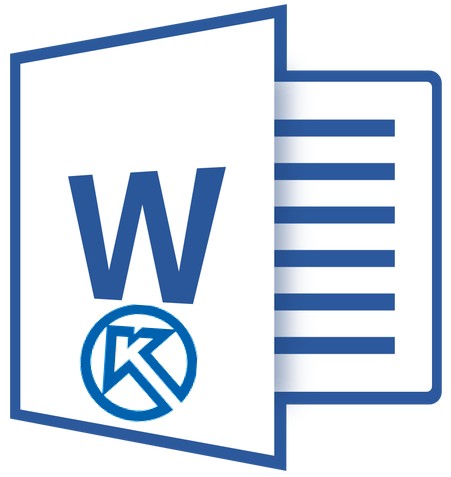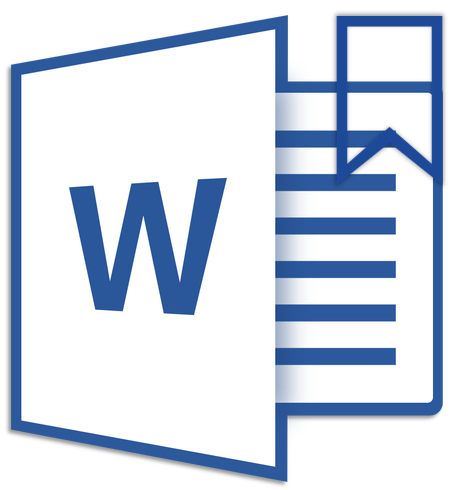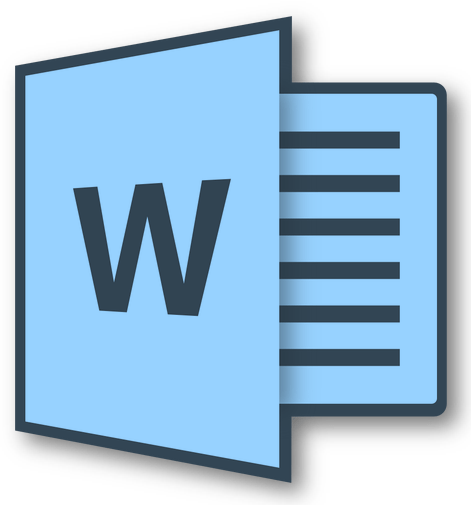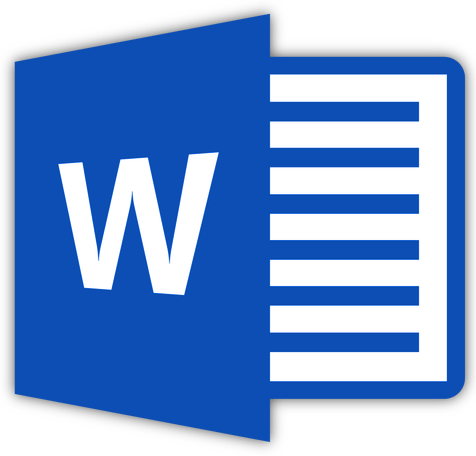Зміст
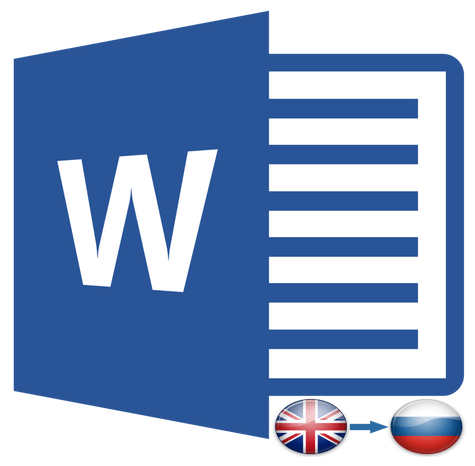
Коли користувачі задаються питанням, як поміняти мову в Word, в 99,9% випадків мова йде не про зміну розкладки клавіатури. Остання, як відомо, у всій системі здійснюється однією комбінацією &8212; натисканням клавіш ALT+SHIFT або CTRL+SHIFT, в залежності від того, що у вас вибрано в мовних Налаштуваннях. І, якщо з перемиканням розкладки все просто і зрозуміло, то зі зміною мови інтерфейсу все трішки складніше. Особливо, якщо в Ворді у вас інтерфейс на мові, який ви не зовсім розумієте.
У даній статті ми розглянемо те, як змінити мову інтерфейсу з англійської на російську. У тому ж випадку, якщо вам необхідно виконати зворотну дію, це буде ще простіше. У будь-якому випадку, головне запам'ятати положення пунктів, які необхідно вибирати (це якщо ви зовсім не знаєте мови). Отже, приступимо.
Зміна мови інтерфейсу в налаштуваннях програми
- Відкрийте Word і перейдіть до меню &171;File&187; (&171;Файл&187;).
- Перейдіть до розділу &171;Options&187; (&171;Параметри&187;).
- У вікні налаштувань виберіть пункт &171;Language&187; (&171; мова & 187;).
- Прокрутіть вікно параметрів до пункту &171;Display Language&187; (&171; Мова інтерфейсу & 187;).
- Виберіть &171;Russian&187; (&171;Російська&187;) або будь-який інший, який ви хочете використовувати в програмі в якості мови інтерфейсу. Натисніть кнопку &171;Set As Default&187; (&171;за замовчуванням&187;), розташовану під вікном вибору.
- Натисніть &171;ОК&187; для закриття вікна &171; Параметри & 187; , перезапустіть програми з пакета &171;Microsoft Office&187; .
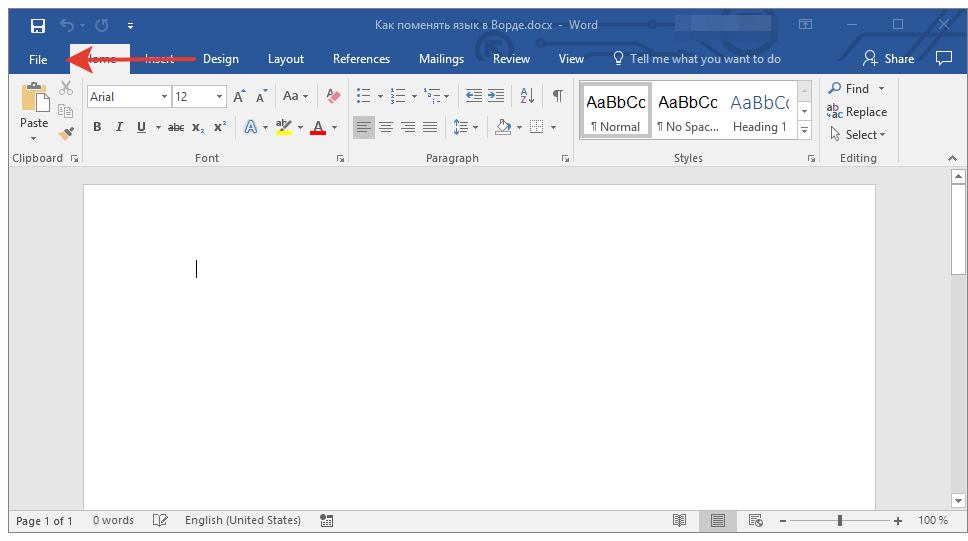
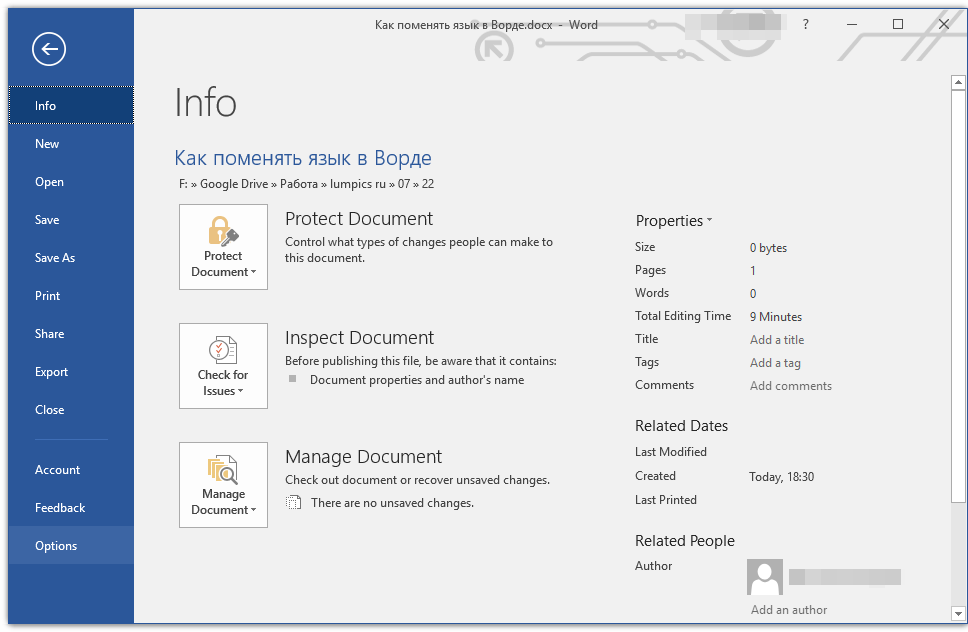
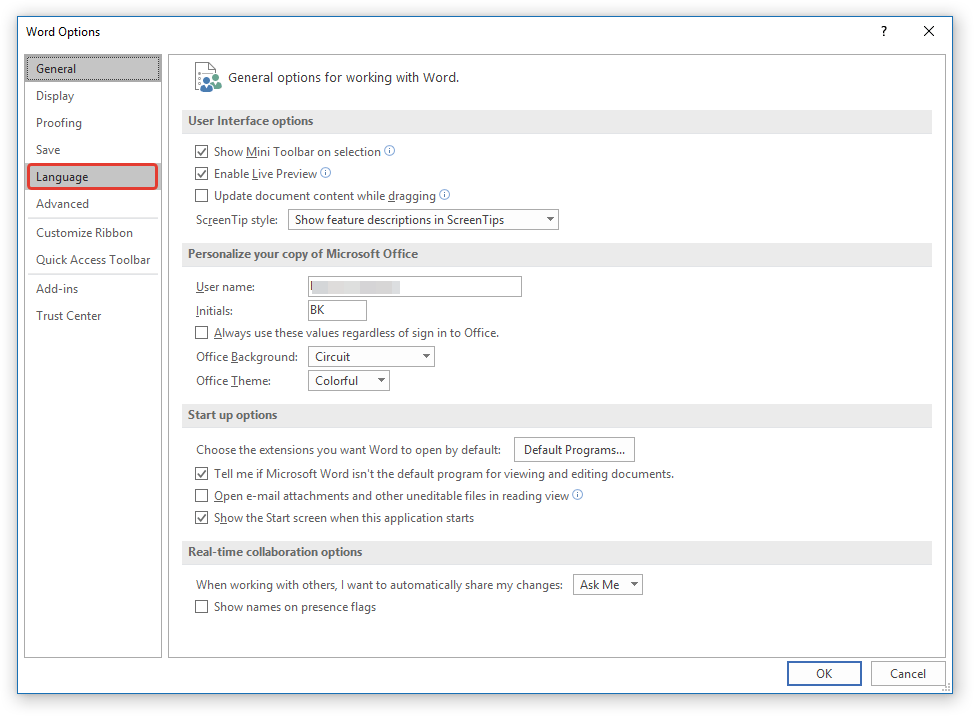
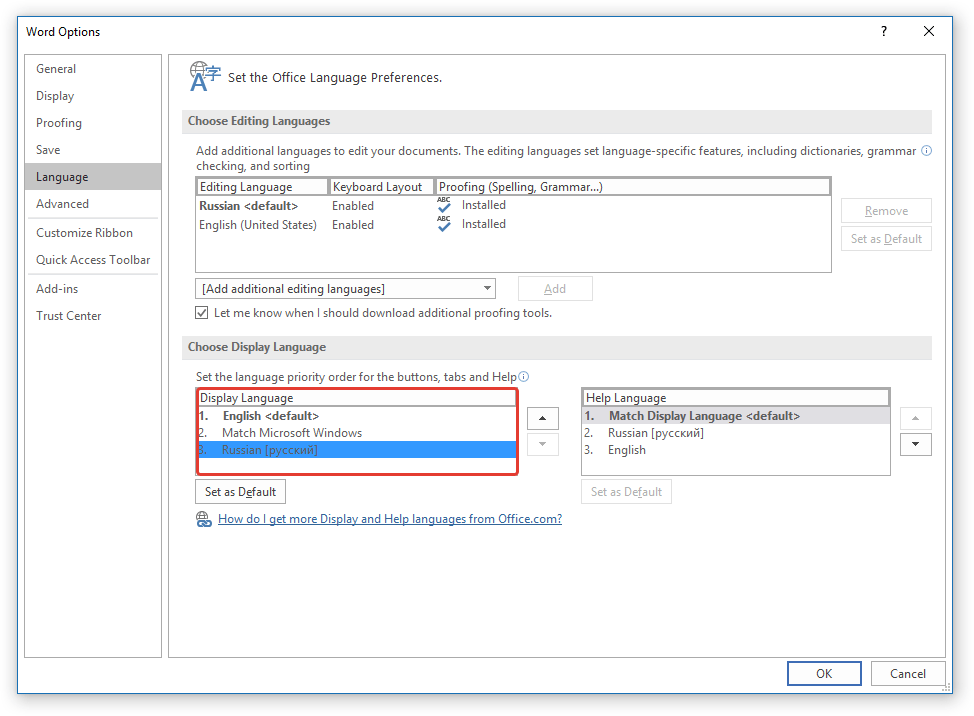
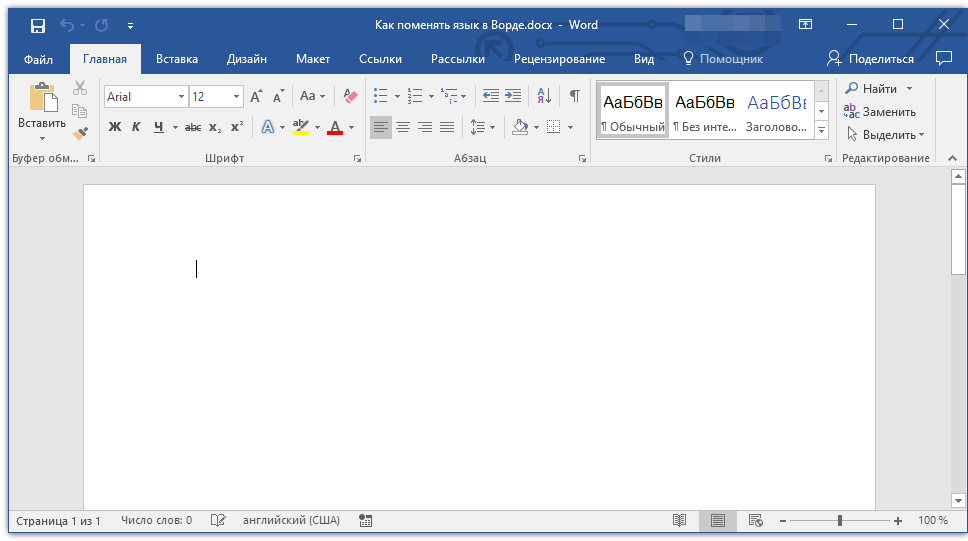
Примітка: Мова інтерфейсу буде змінений на обраний вами для всіх програм, що входять до складу пакету Майкрософт Офіс.
Зміна мови інтерфейсу для одномовних версій MS Office
Деякі версії Майкрософт Офіс є одномовних, тобто, підтримують тільки одну мову інтерфейсу і в Налаштуваннях його змінити не можна. В такому випадку слід завантажити необхідний мовний пакет з сайту Microsoft і встановити його на комп'ютер.
- Перейдіть за посиланням вище і в пункті &171;Step 1&187; виберіть мову, яку ви хочете використовувати в Word як мову інтерфейсу за замовчуванням.
- У таблиці, яка розташована під вікном вибору мови, виберіть версію для скачування (32 біт або 64 біт):
- Download (x86);
- Download (x64).
- Дочекайтеся скачування мовного пакета на комп'ютер, встановіть його (для цього достатньо просто запустити інсталяційний файл).
- Після того, як мовний пакет буде встановлений на комп'ютер, запустіть Ворд і змініть мову інтерфейсу, дотримуючись інструкції, описаної в попередньому розділі цієї статті.
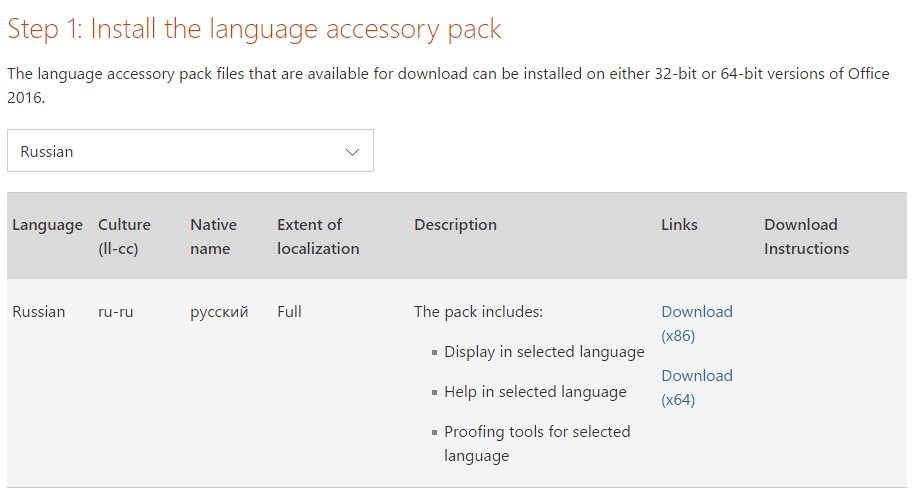
Інсталяція мовного пакету відбувається в автоматичному режимі і займає деякий час, так що доведеться трохи почекати.
Урок: Перевірка орфографії в Word
На цьому все, тепер ви знаєте, як в Ворд змінити мову інтерфейсу.